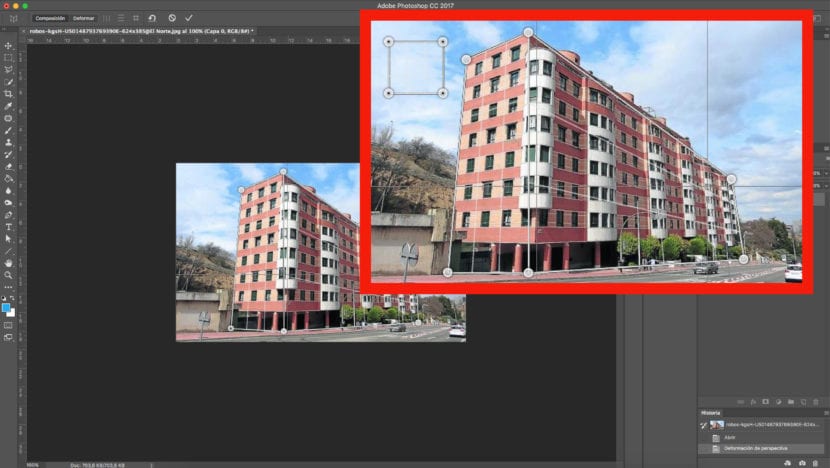જ્યારે અમે એક ચિત્ર લઈએ છીએ, ખાસ કરીને ઇમારતો, અમને કંઈક અંશે વિકૃત પરિણામ મળે છે જે વાસ્તવિકતાને અનુરૂપ નથી.
જો અમારી પાસે બીજો ફોટોગ્રાફ લેવાની તક ન હોય, અથવા તમે ફક્ત અમારી પાસેની સામગ્રીનો લાભ લેવા માંગતા હો, તો તમને તેને કેવી રીતે હલ કરવી તે જાણવામાં રસ હશે. એડોબ ફોટોશોપ અમને એક છબીના પરિપ્રેક્ષ્યમાં ફેરફાર કરવાની મંજૂરી આપે છે.
ડિજિટલ ઉકેલો સાથે સમસ્યાઓ
સૌથી સામાન્ય પરિસ્થિતિઓમાંની એક કે જેમાં આપણે આ સમસ્યા અનુભવીએ છીએ તે છે જ્યારે આપણે કોઈના ફોટોગ્રાફને વધારીએ છીએ એક -ંચાઇની ઇમારતનો રવેશ, અને તેથી આપણે સ્નેપશોટને નીચલા ખૂણાથી મેળવવું આવશ્યક છે. આ અમે અમને કોણ વિકૃત કરવા માટેનું કારણ બને છે.
ટેક્નોલ toolsજી અમને ટૂલ્સના સમૂહ સાથે છબીઓને સુધારવા અને ફરીથી પ્રાપ્ત કરવાની મંજૂરી આપે છે જે આપણને તદ્દન વાસ્તવિક પરિણામ આપે છે.
અમે ઇમારતનો દ્રષ્ટિકોણ બદલીએ છીએ
આગળ અમે તમને એ દ્વારા શીખવીશું ટ્યુટોરીયલ, પગલું દ્વારા પગલું, થી બિલ્ડિંગના પરિપ્રેક્ષ્યને બદલવાનું શીખો.
વર્ક ટેબલની વિવિધ છબીઓ દ્વારા, અને તેને વ્યવહારિક કેસમાં લાગુ કરવાથી, તમે બિલ્ડિંગના પરિપ્રેક્ષ્યને ફરીથી પ્રાપ્ત કરવા માટે એક સરળ અને દ્રષ્ટિથી શીખશો. યુક્તિઓ કે જે અમે તમને નીચે બતાવીશું તમે આ અસર કોઈપણ સંજોગોમાં લાગુ કરી શકો છો જેને સમાન લાક્ષણિકતાઓની જરૂર હોય.
ઇમેજેન
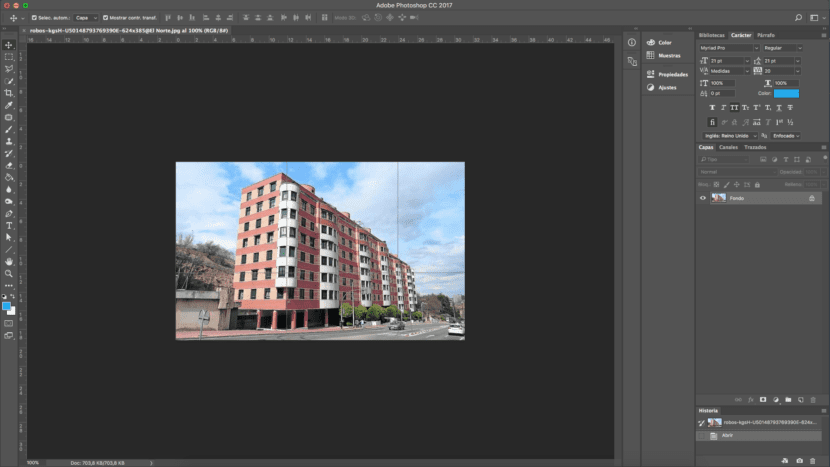
સૌ પ્રથમ આપણે જોઈએ જ જોઈએ છબી ખોલો કે આપણે ફોટોશોપમાં ફરીથી જોડાવા માંગીએ છીએ. અમારા કિસ્સામાં અમે કોઈ બિલ્ડિંગને ફરીથી તૈયાર કરીશું. જો તમે નજીકથી જોશો, તો ફોટોગ્રાફના મૂળ પરિપ્રેક્ષ્ય અને લેન્સ પેદા કરવામાં સક્ષમ વિકૃતિને લીધે, બિલ્ડિંગનો આગળનો ભાગ કંઈક વિકૃત લાગે છે, બાકીના કરતા ઘણો .ંચો છે. અમે જઈ રહ્યા છે આ અસરને શક્ય તેટલું સરળ અને કેવી રીતે સુધારવું તે શીખો.
વિઝ્યુઅલ માર્ગદર્શિકાઓ
જો અમને તેની જરૂર હોય તો અમે કરી શકીએ કેટલીક સંદર્ભ રેખાઓ દોરો તે ખાતરી કરવા માટે માર્ગદર્શિકા તરીકે સેવા આપશે કે અમને એંગલ્સ યોગ્ય મળ્યાં છે, અને છબીને વધુ વિકૃત કરવાનું ટાળશો. આ સાધનને સક્ષમ કરવા માટે આપણે નીચેના માર્ગને અનુસરવા જ જોઈએ:
- જુઓ - નિયમોઅથવા આપણે કીબોર્ડ શ shortcર્ટકટનો ઉપયોગ કરીને દબાવીએ છીએ: સેમીડી + આર.
ત્યારથી આપણે જોઈએ તેટલી લાઈનો દોરી શકીએ છીએ જ્યારે આપણે ફાઇલ સેવ કરીએ ત્યારે તેઓ દેખાતા નથી.
છબીને વિકૃત કરો
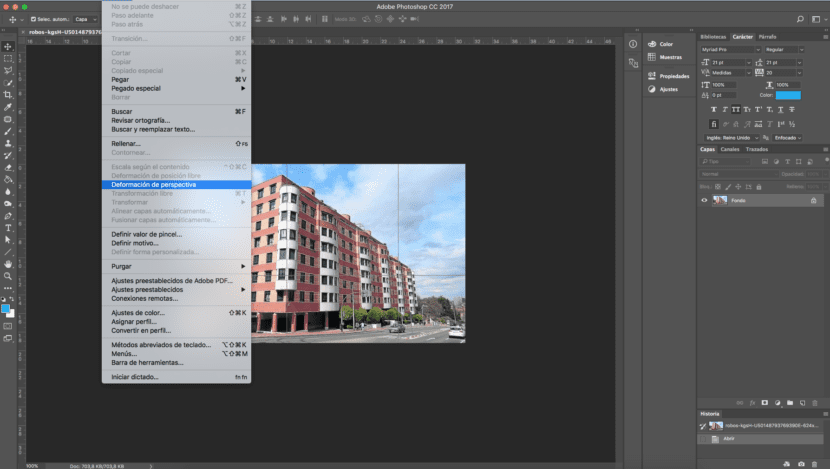
આગળનું પગલું, અને સૌ પ્રથમ, આપણે ઈમેજનું ડુપ્લિકેટ કરીશું. પછી અમે શરૂ કરીશું છબી પરિવર્તન. અમે ઉપરના મેનૂ પર જઈશું અને નીચેના માર્ગને અનુસરીશું:
- સંપાદન - પરિપ્રેક્ષ્ય દોર.
આ વિકલ્પ ચકાસી રહ્યા હોય ત્યારે વિમાનોને વ્યાખ્યાયિત કરવા માટે અમારે ક્લિક કરીને ખેંચો પડશે. અમે ઓછામાં ઓછા બે વિમાનોને સમાયોજિત કરીશું આ કિસ્સામાં બિલ્ડિંગના શિરોબિંદુઓ વ્યાખ્યાયિત કરવા માટે સક્ષમ થવા માટે.
એકવાર અમે તત્વને નિર્ધારિત કરીશું પછી અમે શોધીશું બટન "વિકૃત" વર્કટેબલ ટોચ પર સ્થિતિ ખસેડવા માટે સમર્થ છે. આનો અર્થ એ છે કે આપણે બિલ્ડિંગના દ્રષ્ટિકોણથી ચાલાકી કરી શકીએ છીએ અમારા મતે
ફેરફાર લાગુ કરો
જ્યારે આપણે નક્કી કરીએ કે આપણે અમારું ફેરફાર સમાપ્ત કરી દીધું છે, ત્યારે આપણે "enter" દબાવો. તે સમયે કરેક્શન લાગુ કરવામાં આવશે. આપણે જોઈ શકીએ છીએ, અંતિમ પરિણામ એ વધુ એકીકૃત ઇમારત છે. એકમાત્ર સમસ્યા જેની સાથે આપણે શોધી શકીએ છીએ તે છે, કદાચ, પરિપ્રેક્ષ્યને સુધારતી વખતે અમારા ફોટોગ્રાફ આસપાસ છિદ્રો સાથે છે. સૌથી સહેલો ઉપાય, જો તમને તે ભાગોને કેવી રીતે ગુણાકાર કરવો તે ખબર નથી, તો ફરી કાraી નાખવું. જો તમારી પાસે પૂરતો ગાળો હોય તો આ વિકલ્પ શક્ય છે.
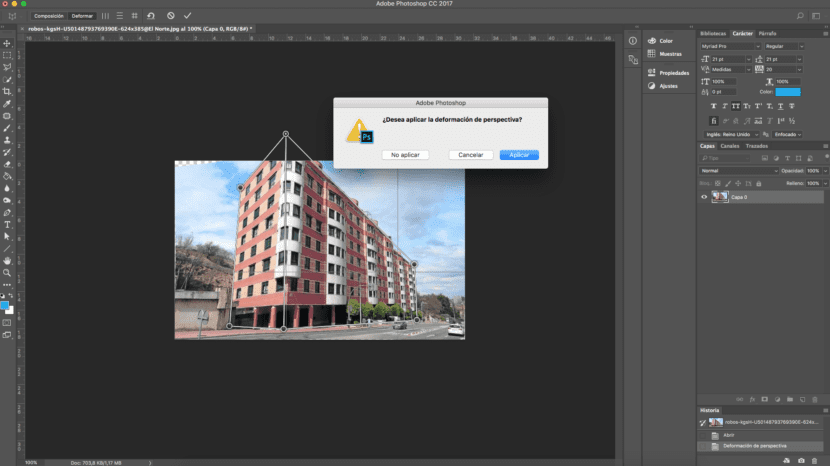
સામગ્રી અનુસાર ભરો
જો અમારી પાસે છબી કાપવાનો વિકલ્પ નથી, તો ફોટોશોપ અમને આનો વિકલ્પ આપે છે તે ગાબડા આપમેળે ભરો.
અમારે તે ખાલી જગ્યાઓ પસંદ કરવાની રહેશે જે ફોટોગ્રાફમાં છે અને અમે આ માર્ગને અનુસરીશું: સંપાદિત કરો - ભરો. એક વિંડો પ્રદર્શિત થશે જેમાં આપણે વિકલ્પ પસંદ કરીશું "સામગ્રી અનુસાર ભરો". બાકીની છબીને સંદર્ભ તરીકે લેતા, પ્રોગ્રામ આપમેળે ખાલી જગ્યાઓ ભરશે જે આપણી પાસે સામગ્રી વિના હતી.
રીચ્યુચિંગ પછી "પહેલાં" અને "નું પરિણામ નીચે જોઇ શકાય છે.